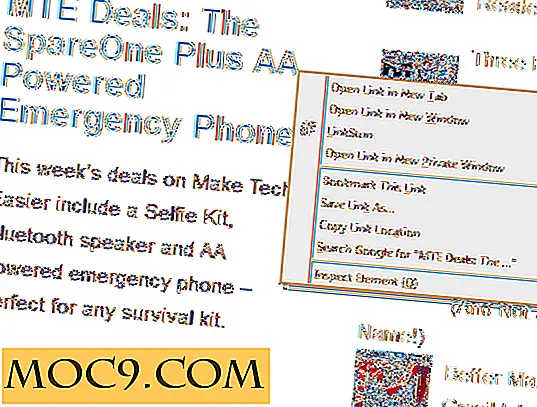Så här döljer du ett ZIP-arkiv i en bildfil på en Mac
Om det finns några känsliga filer på din Mac som du inte vill att andra ska ha tillgång till, kan du gömma dem från allmän visning. Det finns olika sätt att dölja filer på en Mac, och du kan även kryptera filerna om privatlivet är din största oro.
Medan de traditionella metoderna för att dölja en fil lämnar spår så att andra vet att du har gömt någonting, låt en ny metod som vi visar dig i följande guide inte låta någon veta att du faktiskt har gömt någonting. Vilken metod som beskrivs nedan är att dölja dina filer i en annan fil, och användarna kommer bara att se den andra filen och inte innehållet som är dolt i det.
Obs! Följande metod är inte en felsäker metod för att dölja dina filer från nyfikna ögon.
Döljer ett ZIP-arkiv i en bildfil
Först placera alla filer som du vill gömma i ett ZIP-arkiv. Därefter gömmer du det här arkivet i en bildfil, så håll även en bild klar på din Mac. Se till att alla dessa filer är placerade på skrivbordet.
I det följande exemplet har jag två filer med namnet "Letter.docx" och "Format.docx" i ett ZIP-arkiv som heter "SensitiveFiles.zip." Jag kommer att gömma detta zip-arkiv i en bildfil som heter "New_York.png."

1. Starta terminalen genom att klicka på Launchpad i din dockningsstation och söka efter och klicka på den.

2. Skriv in följande kommando när Terminal lanseras och tryck på Enter. Det kommer att ändra den nuvarande arbetskatalogen till skrivbordet.
cd skrivbordet

3. När katalogen har ändrats till skrivbord skriver du följande kommando i Terminal och trycker på Enter. Detta är kommandot som hjälper dig att dölja ditt ZIP-arkiv i en bildfil.
katt New_York.png SensitiveFiles.zip> NewYork.png
Här är nedbrytningen av kommandot:
cat står för sammankoppling vilket innebär att två filer sammanfogas
New_York.png - Det är den bildfil där filerna kommer att döljas. Byt ut det med namnet på din bild.
SensitiveFiles.zip - Det är ZIP-arkivet där dina känsliga filer finns.
NewYork.png -Det är den resulterande bilden som kommer att innehålla själva bilden plus det arkiv du vill gömma.

3. Så snart du har kört ovanstående kommando kommer en ny fil att skapas på ditt skrivbord med namnet "NewYork.png" som nu innehåller ditt ZIP-arkiv utöver sitt eget innehåll.

4. När du dubbelklickar på den nyupprettade filen öppnas den som en bild i din medievisare och visar inga tecken på ett dolt arkiv. Bara du vet vad exakt det hämtar.
5. För att extrahera arkivet från bilden kan du använda följande kommando i Terminal, och det kommer att extrahera ditt ZIP-arkiv från bilden till din Mac.
Unzip NewYork.png

6. Du kommer att få följande meddelande i Terminal-fönstret som anger vilka filer som just har hämtats från bildfilen. Det här är de känsliga filerna som du lagt i arkivet.

Slutsats
Om du vill dölja vissa filer på din Mac utan att låta någon veta, kan ovanstående metod hjälpa dig att göra det.